غالبًا ما تكون ملفات النظام الفاسدة هي سبب هذه المشكلة
- يمكن أن يتسبب استخدام وحدة المعالجة المركزية عالية Srtasks.exe في تأخير النظام أو تجميده.
- تعد ملفات النظام الفاسدة أو التداخل من التطبيقات الأخرى من الأسباب الرئيسية لهذه المشكلة.
- يجب استكشاف الأخطاء وإصلاحها عن طريق إنهاء مهمة Srtasks.exe وتشغيل عمليات فحص SFC & DISM.
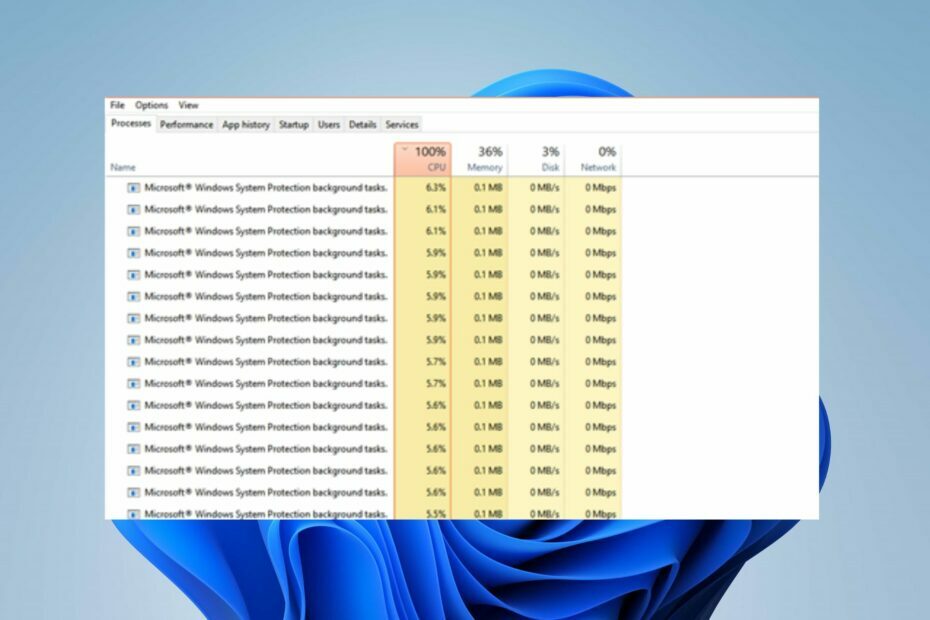
Xالتثبيت عن طريق النقر فوق ملف التنزيل
هذه هي الطريقة التي يمكنك بها حل مشكلات الكمبيوتر وإزالة الملفات التالفة في 3 خطوات سهلة:
- قم بتنزيل وتثبيت Fortect.
- قم بتشغيل التطبيق لبدء عملية الفحص.
- انقر على ابدأ الإصلاح زر لحل جميع المشكلات التي تؤثر على أداء جهاز الكمبيوتر الخاص بك.
- تم تنزيل Fortect بواسطة 0 القراء هذا الشهر.
يشتكي العديد من قرائنا من تجربة مهمة Srtasks.exe مع استخدام CPU عالي على أجهزة الكمبيوتر الخاصة بهم. يتسبب في بطء عمل النظام أو البرامج أو تعطله. ومن ثم ، فإن هذا الدليل سوف يعدد الخطوات لإصلاح المشكلة.
قد يكون قرائنا مهتمين بـ إصلاح خطأ SystemSettings.exe على Windows 11.
ما هو Srtasks.exe؟
Srtasks.exe هي عملية شرعية من Microsoft تُعرف باسم مهام حماية النظام الخلفية. غالبًا ما يستخدمه برنامج جدولة المهام لإنشاء نقاط استعادة للكمبيوتر تلقائيًا.
على الرغم من أن Srtasks.exe قد يكون مشكلة ، وقد يعتبره برنامج مكافحة الفيروسات بمثابة تهديد ، إلا أنه ليس برنامجًا ضارًا.
ما الذي يسبب استخدام وحدة المعالجة المركزية عالية Srtasks.exe؟
قد يحدث استخدام CPU عالي لـ Srtasks.exe بسبب العديد من العوامل. ومن أبرزها:
- ملفات النظام الفاسدة - عند تلف ملفات النظام ، يمكن أن تصيب ملفات مثل Srtasks.exe على جهاز الكمبيوتر. وبالتالي ، فإنه يشوه أداء مهام الملفات ، مما يتسبب في ارتفاع استخدام وحدة المعالجة المركزية عندما يكون قيد الاستخدام.
- التداخل من التطبيقات الأخرى قيد التشغيل - يمكن أن تتأثر عمليات Srtasks.exe على جهاز الكمبيوتر الخاص بك بأنشطة التطبيقات الأخرى مثل برامج مكافحة الفيروسات التي تؤخر أدائها. أيضًا ، يمكن أن يؤثر تشغيل العديد من التطبيقات بشكل متزامن على المهام التي يتم تشغيلها على جهاز الكمبيوتر الخاص بك ، وهذا لا يعني شيئًا ما يكفي من موارد النظام إلى Srtasks.exe ، مما يتسبب في ارتفاع استخدام وحدة المعالجة المركزية.
- هجمات البرامج الضارة أو الفيروسات - عندما يكون لديك الإصابة بالبرامج الضارة على جهاز الكمبيوتر الخاص بك ، يمكن أن يعيق قدرته على الاتصال بشكل صحيح مع البرامج والخدمات.
لحسن الحظ ، قمنا بتجميع بعض الخطوات التي يمكنك اتباعها لإصلاح الاستخدام المرتفع لوحدة المعالجة المركزية. سنأخذك من خلالهم بينما ننتقل إلى المقالة.
كيف يمكنني إصلاح استخدام CPU عالي في Srtasks.exe؟
قم بإجراء الفحوصات الأولية التالية:
- قم بتعطيل برامج مكافحة الفيروسات الأخرى مؤقتًا.
- أعد تشغيل Windows في الوضع الآمن وتحقق من استمرار استخدام وحدة المعالجة المركزية عالية Srtasks.exe.
إذا استمرت المشكلة ، فتابع خطوات استكشاف الأخطاء وإصلاحها أدناه:
1. قم بإجراء تمهيد نظيف
- يضعط شبابيك + ص مفتاح لفتح يجري مربع الحوار ، اكتب مسكونفيغ، وانقر نعم.
- حدد ملف خدمات علامة التبويب ، حدد المربع الخاص بـ اخفي كل خدمات مايكروسوفت الخيار ، ثم انقر فوق أوقف عمل الكل زر.
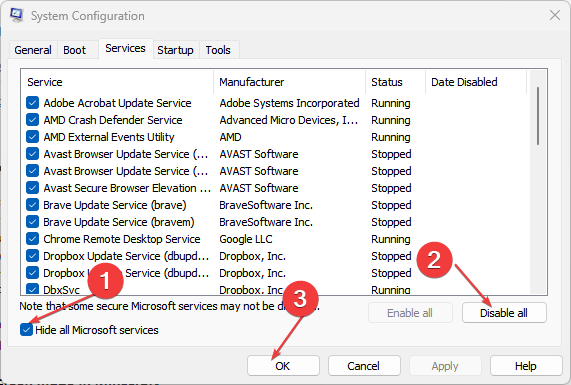
- حدد ملف بدء علامة التبويب و افتح مدير المهام.
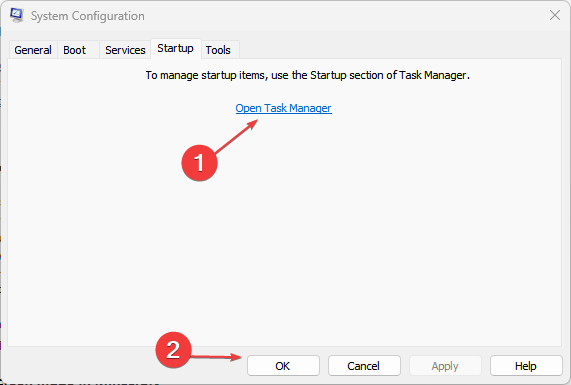
- انقر على برامج بدء التشغيل، ثم إبطال زر.
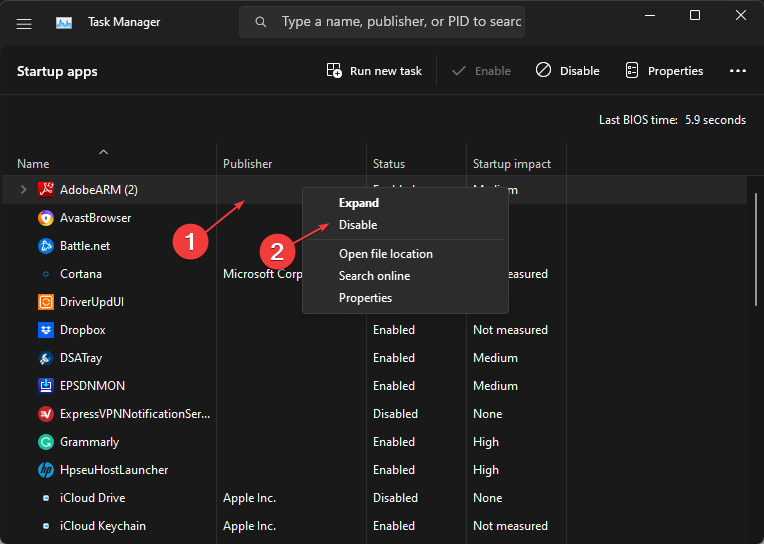
- أعد تشغيل الكمبيوتر وتحقق من استمرار استخدام وحدة المعالجة المركزية عالية Srtasks.exe.
يمكن أن يؤدي التمهيد النظيف إلى إصلاح مهام تطبيقات الخلفية التي تتسبب في حدوث مشكلات مع مهام خلفية حماية نظام Microsoft بجهاز الكمبيوتر.
2. تعطيل حماية النظام في نقطة الاستعادة
- انقر بزر الماوس الأيسر فوق ملف يبدأ زر ، اكتب إنشاء نقطة استعادة وإطلاقه.
- يختار تهيئة تحت حماية النظام.

- تحقق من زر الاختيار لـ تعطيل حماية النظام وانقر فوق يتقدم.
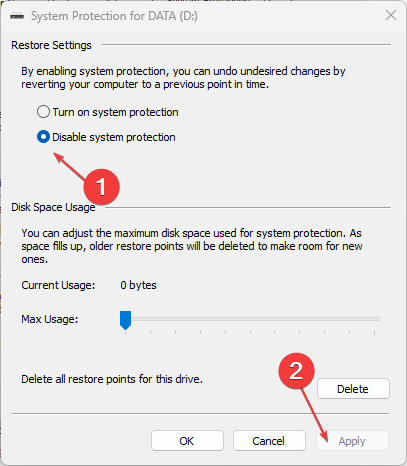
3. إنهاء المهمة لـ ccSvcHst.exe
- انقر بزر الماوس الأيمن فوق ملف يبدأ زر وحدد مدير المهام.
- حدد ملف العمليات فاتورة غير مدفوعة. يختار Srtasks.exe، انقر بزر الماوس الأيمن فوقه ، ثم انقر فوق إنهاء المهمة من القائمة المنسدلة.
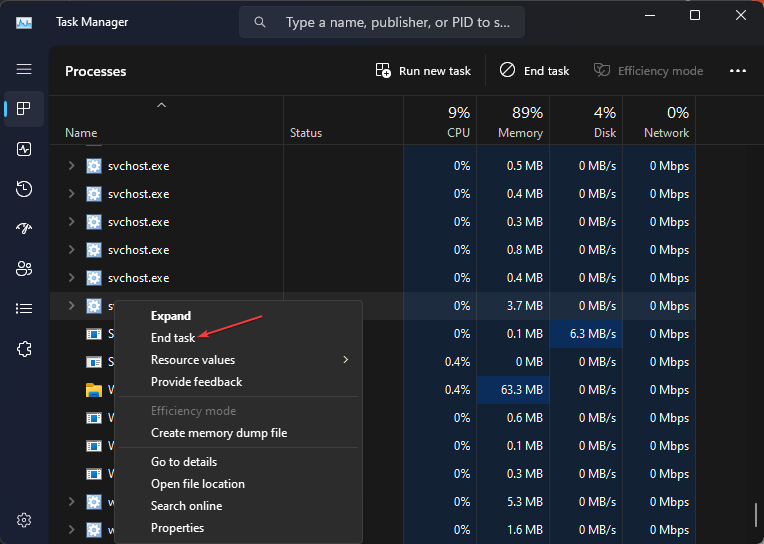
- أعد تشغيل جهاز الكمبيوتر الخاص بك وتحقق من استمرار وجود وحدة المعالجة المركزية عالية Srtasks.exe.
سيؤدي إنهاء عملية المهمة إلى تحديث عملياتها وإصلاح المشكلات التي قد تتسبب في ارتفاع استخدام وحدة المعالجة المركزية. يمكنك التحقق من اختصارات لفتح إدارة المهام على جهاز الكمبيوتر الخاص بك.
- الخطأ 0x800702e4: ما هو وكيفية إصلاحه
- 0x80280013 خطأ PIN أثناء محاولة تسجيل الدخول [ثابت]
- 0x800b010a رمز الخطأ: 5 طرق لإصلاحه
- 0x80042306 رمز الخطأ: ما هو وكيفية إصلاحه
4. قم بتشغيل عمليات فحص SFC و DISM
- انقر بزر الماوس الأيسر فوق ملف يبدأ زر ، اكتب موجه الأوامرر ، ثم انقر فوق تشغيل كمسؤول.
- انقر نعم على ال التحكم في حساب المستخدم (UAC) اِسْتَدْعَى.
- اكتب ما يلي واضغط يدخل:
sfc / scannow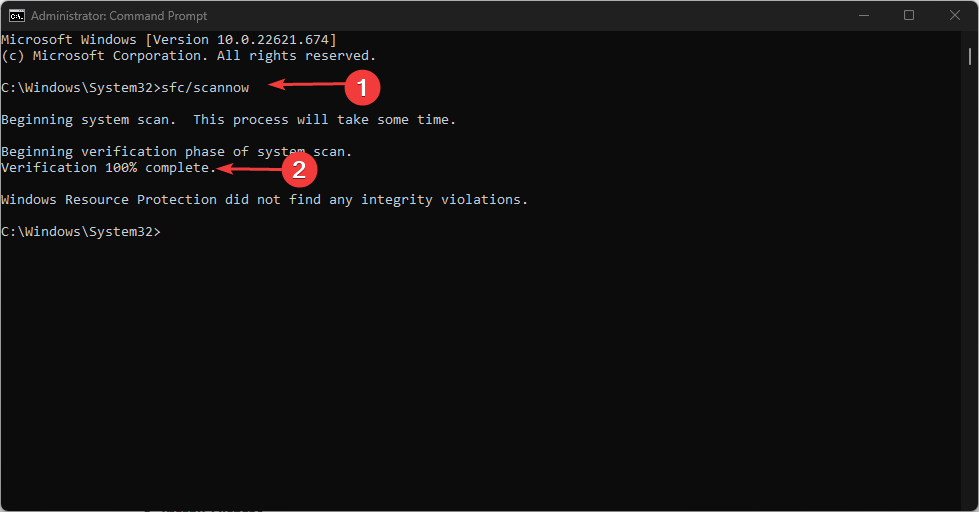
- اكتب الأوامر التالية واضغط يدخل:
DISM / عبر الإنترنت / تنظيف الصورة / استعادة الصحة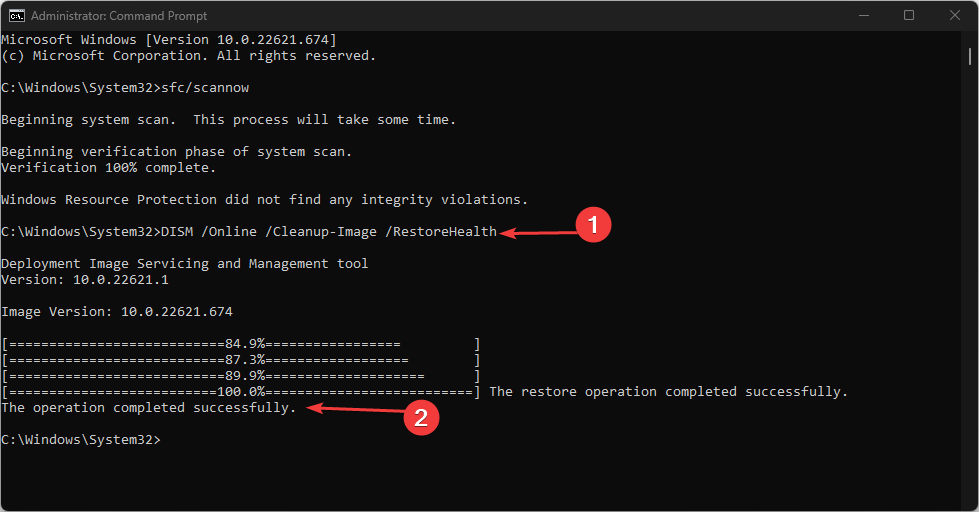
- أعد تشغيل الكمبيوتر لمعرفة ما إذا كان الاستخدام العالي لوحدة المعالجة المركزية سيحدث مرة أخرى.
سيؤدي تشغيل عمليات فحص SFC و DISM إلى العثور على ملفات النظام الفاسدة التي تسبب المشكلة وإصلاحها. أقرأ عن طرق لإصلاح التشغيل كخيار المسؤول إذا كان لا يعمل على Windows 11.
بدلاً من ذلك ، قد تكون مهتمًا بـ برنامج مكافحة الفيروسات يحظر ملفات exe على جهاز الكمبيوتر وطرق إصلاحه. أيضا ، لدينا دليل مفصل عن تخصيص المزيد من وحدة المعالجة المركزية للعملية على Windows 11.
إذا كان لديك المزيد من الأسئلة أو الاقتراحات حول هذا الدليل ، فيرجى تركها في قسم التعليقات.
هل ما زلت تواجه مشكلات؟
برعاية
إذا لم تحل الاقتراحات المذكورة أعلاه مشكلتك ، فقد يواجه جهاز الكمبيوتر الخاص بك مشكلات أكثر خطورة في نظام التشغيل Windows. نقترح اختيار حل الكل في واحد مثل فورتكت لإصلاح المشاكل بكفاءة. بعد التثبيت ، فقط انقر فوق ملف عرض وإصلاح زر ثم اضغط ابدأ الإصلاح.


